저는 예전부터 애플워치를 시작해서 갤럭시워치를 쭉 사용하고 있습니다. 이러한 워치류의 장점은 핸드폰 알림, 알람 등여러가지를 손목에서 곧바로 확인을 할 수 있다라는 것입니다. 그렇기 때문에 굳이 핸드폰에 손이 가지 않아도 된다라는 부분인데요.
그러한 부분에 있어서 유용하게 사용할 수 있는 기능이 바로 녹음기능을 워치로 할 수 있다라는 것입니다. 그러면 핸드폰이 없는 상황에서도 급할 때 워치로 음성녹음을 할 수 있어서 유용하게 사용할 수 있습니다.
하지만 갤럭시워치에서 음성녹음을 하나씩 찾는 것도 시간이 걸리기 때문에 정말 급할 때는 아주 빠르게 하고 싶은데요.
이번 포스팅에서는 갤럭시워치에서 음성녹음을 보다 간편하게, 그리고 빠르게 설정, 실행하는 방법을 알아보도록 하겠습니다.
갤럭시워치 음성녹음 빠른 설정방법 2가지 알아보기
메인화면 설정
첫번째는 갤럭시워치에서 메인 시계화면에서 음성녹음을 설정하는 방법입니다.
저는 이미 메인 시계화면에서 음성녹음을 하나의 기능으로 설정을 하고 있는데요.
위와 같이 설정을 해놓으면 음성녹음을 눌러서 곧바로 음성녹음 화면으로 이동을 할 수가 있습니다.
바로 이렇게 말이죠. 음성녹음 화면이 나오면 여기서 빨간색을 눌러서 곧바로 음성녹음을 실행하면 됩니다. 아주 간편하죠.
설정방법은 매우 간단합니다. 하지만 모든 시계화면이 이러한 설정이 가능한 것은 아닙니다. 위의 링크를 통해서 하시면 갤럭시워치 시계화면 변경을 할 수가 있는데요.
갤럭시 웨어러블이라는 어플을 통해서 시계화면-꾸미기-컴플리케이션에서 음성녹음을 설정하면 간편하게 이용을 할 수 있습니다.
하지만 모든 시계화면에서 이러한 컴플리케이션 설정이 가능하지는 않습니다. 거기에 만약 다른 기능을 이미 사용하고 있다면 이러한 음성녹음 컴플리케이션 설정을 추가할 수도 없죠.
버튼 설정
그럴때는 버튼 설정을 통해서 빠르게 음성녹음으로 이동을 할 수가 있습니다.
갤럭시에서는 버튼을 따로 설정을 해서 카메라 어플로 이동을 하거나 다른 어플로 이동을 하거나 하는 설정을 별도로 할 수가 있는데요.
예를 들어 전원버튼을 빠르게 2번 누르면 삼성페이 실행 혹은 카메라 어플 실행 등의 설정방법입니다.
이러한 설정을 갤럭시워치를 통해서도 진행할 수가 있습니다.
설정방법은 갤럭시워치를 통해서 혹은 갤럭시 핸드폰에서 갤럭시 웨어러블이라는 어플을 통해서 가능합니다.
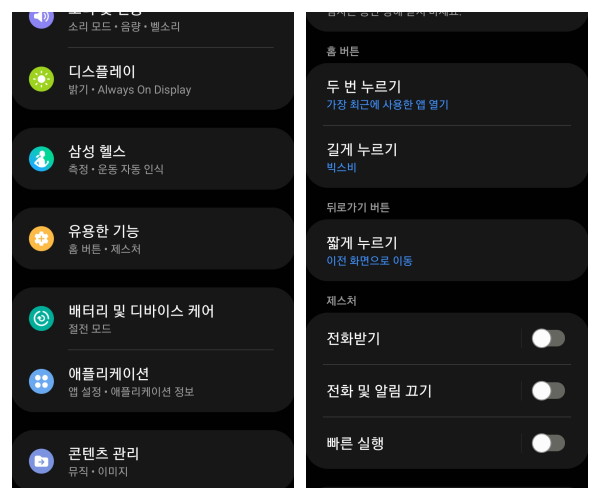
하나씩 알아보면 갤럭시 웨어러블 어플 - 워치 설정 - 유용한 기능에 들어가게 되면 위와 같이 홈 버튼이라는 내용이 나옵니다.
여기서 두 번 누르기만 커스텀이 가능한데요. 두번 누르기를 누르시면 여러가지 어플로 변경할 수가 있습니다.
음성녹음 어플을 선택 하시면 이제 전원버튼을 빠르게 두번 눌렀을 때 음성녹음이 실행하게 됩니다.

물론 해당 기능은 갤럭시워치에서도 직접 설정 가능합니다. 역시 갤럭시워치에서 설정 - 유용한 기능 - 버튼 직접설정 - 홈버튼을 확인하시면 두 번 누르기가 있습니다.
여기서 음성녹음으로 설정하시면 손쉽게 음성녹음을 빠르게 실행하실 수 있습니다.
해당 기능은 꼭 음성녹음이 아니라 다른 기능으로 이용을 하실 수도 있습니다. 운동을 좋아하시는 분들은 운동 기능을 곧바로 실행하게 할 수도 있고 알람 같은 경우도 이러한 기능을 통해서 곧바로 설정할 수 있도록 할 수도 있습니다.
도움이 되셨으면 좋겠네요. 글을 읽어주셔서 감사합니다.

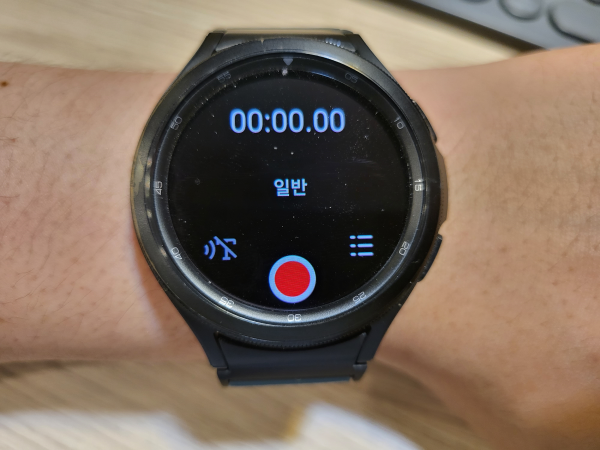
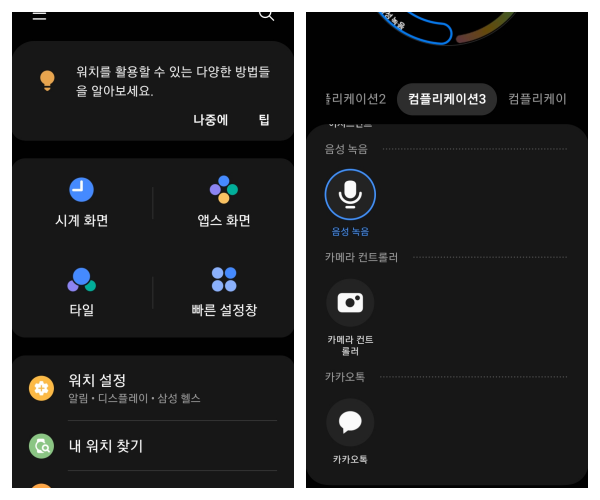




최근댓글